Google Assistant est l’assistant vocal personnel de Google alimenté par l’IA. Il peut faire beaucoup de choses avec de simples commandes vocales. Il peut contrôler vos appareils intelligents, rechercher des informations en ligne, contrôler la musique, lire du contenu, exécuter des minuteries et des rappels, prendre des rendez-vous et envoyer des messages, ouvrir des applications sur votre téléphone, lire des notifications, fournir des traductions vocales en temps réel et jouer à des jeux. Il est également disponible sur une gamme d’appareils, ce qui en fait un excellent assistant vocal.
Bien que Google Assistant dispose de plusieurs fonctionnalités auxquelles les utilisateurs peuvent facilement accéder via des commandes vocales sans aucune difficulté, malheureusement, plusieurs utilisateurs ont signalé un problème avec l’Assistant Google sur plusieurs plates-formes, y compris Reddit, Twitter et d’autres plates-formes qui peuvent être frustrantes. Les utilisateurs font l’expérience de l’Assistant Google Continuez à dire Désolé, je ne comprends pas en y accédant.
Si vous rencontrez ces problèmes sur votre appareil et que vous ne savez pas comment les résoudre, vous ne pas besoin de s’inquiéter. Heureusement, il existe des méthodes possibles que vous pouvez utiliser pour les résoudre facilement. Dans cet article, nous fournirons les méthodes possibles pour résoudre le problème de l’assistant Google sur votre appareil. Alors, regardons les correctifs.
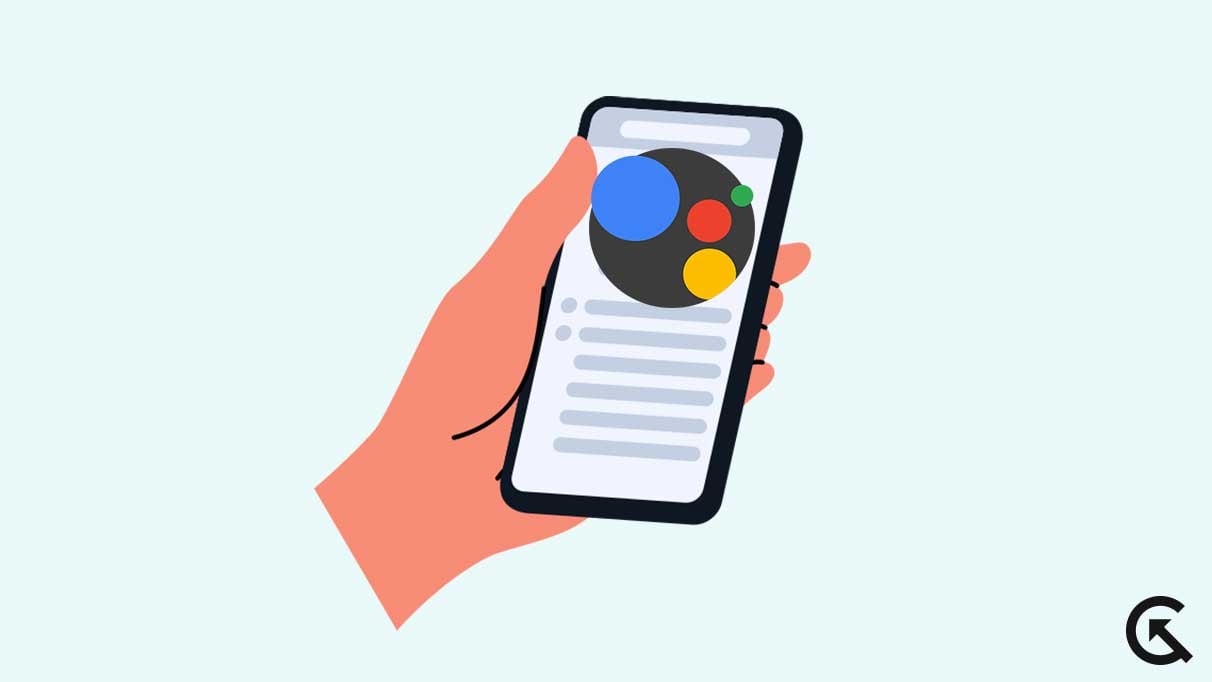
Contenu de la page
L’Assistant Google continue de dire Désolé, je ne comprends pas, comment réparer ?
Selon rapports, l’assistant Google n’arrête pas de dire, le problème”Je ne comprends pas”est causé par diverses raisons sur l’appareil. Votre connexion Internet peut être instable lors de l’accès à l’Assistant Google, ou vous n’avez pas défini la bonne langue pour votre Assistant Google.
Dans certains cas, le problème est également causé par des bogues et des problèmes logiciels pour la plupart des utilisateurs, ce qui les empêche de travailler. Cependant, si vous rencontrez un problème sur votre appareil, ne vous inquiétez pas. Heureusement, nous avons trouvé quelques solutions de contournement que vous pouvez facilement utiliser pour les résoudre. Alors, plongeons-nous dans la solution pour résoudre le problème.
s
Correction 1 : Redémarrez votre appareil
La première et la plus simple façon de résoudre le problème de l’assistant Google sur votre appareil est de redémarrer votre smartphone. Il est possible que les bogues et les problèmes logiciels « Google Assistant continue de dire désolé, je ne comprends pas » causent des problèmes. Dans de tels cas, vous devez redémarrer votre appareil pour les réparer. La plupart des problèmes et bogues temporaires sont facilement résolus en redémarrant simplement l’appareil. Alors, voici comment vous pouvez redémarrer votre appareil en suivant les étapes mentionnées :
Appuyez sur le bouton d’alimentation et maintenez-le enfoncé jusqu’à ce que l’option Redémarrer/Redémarrer apparaisse à l’écran. Relâchez le bouton d’alimentation et appuyez sur l’option Redémarrer/Redémarrer sur l’écran du téléphone. L’appareil s’éteindra et se rallumera automatiquement après un moment. Une fois terminé, essayez de vérifier si le problème est résolu.
Correctif 2 : Changer la langue de l’assistant
Un utilisateur a observé que le problème se limitait à l’anglais (États-Unis) et que le fait de passer à d’autres langues comme l’anglais (Canada) et l’anglais (Inde) pourrait résoudre le problème. Vous devez donc changer la langue de l’assistant dans votre propre langue compatible, ce qui aide à résoudre le problème de l’assistant Google. Voici comment modifier la langue de l’assistant sur votre appareil Android :
Ouvrez l’application Google sur votre appareil et appuyez sur l’icône de profil dans le coin droit de l’écran. Choisissez Paramètres > Assistant Google. Appuyez maintenant sur l’option Langues. Choisissez vos langues compatibles pour parler à votre assistant. Une fois cela fait, essayez de vérifier si le problème est résolu.
Correctif 3 : Vérifiez la connexion Internet
Lors de l’accès à l’assistant Google, une connexion Internet stable est essentielle pour de meilleurs résultats et une meilleure efficacité. Il est possible que le problème”Google Assistant continue de dire désolé, je ne comprends pas”soit dû à une connexion Internet instable. Assurez-vous que vous êtes connecté à une connexion Internet ou Wi-Fi stable. Encore une fois, essayez d’accéder à l’Assistant Google et vérifiez si le problème est résolu.
Correctif 4 : Mettre à jour l’application Google et Assistant
Il est également possible que votre application Google ou l’assistant Google soit obsolète, ce qui l’empêche de fonctionner correctement. Une version obsolète provoque une variété de bogues et de problèmes, et parfois elle est bloquée automatiquement. Vous devez mettre à jour votre assistant Google ou Google vers la dernière version pour résoudre le problème. Voici comment mettre à jour votre appareil :
Ouvrez le Google Play Store sur votre appareil. Recherchez Google ou Google Assistant. Choisissez l’application et vous verrez l’option Mettre à jour. Appuyez simplement sur Mettre à jour et laissez l’application se télécharger. Une fois terminé, essayez de vérifier si le problème est résolu.
Fix 5 : réinstaller l’application Google Assistant
L’autre méthode possible consiste à réinstaller l’application Google ou Google Assistant sur votre smartphone. Si vous avez mis à jour l’application vers la dernière version et que vous rencontrez toujours le problème, essayez de désinstaller et de réinstaller l’application sur votre appareil. Cela pourrait vous aider à résoudre le problème de l’assistant Google. Désinstallez simplement l’application et réinstallez-la à partir de Google Play Store. Une fois l’installation terminée, essayez de vérifier si le problème est résolu.
Fix 6 : Mettre à jour le système d’exploitation du téléphone
Vous devez également mettre à jour votre logiciel système vers la dernière version. Parfois, une version obsolète est une des principales raisons de ces bogues et problèmes temporaires sur les applications et l’appareil. Cependant, chaque fabricant de smartphones apporte la mise à jour du système logiciel pour augmenter la plus grande efficacité de l’appareil. Assurez-vous que votre appareil fonctionne avec la dernière version du logiciel. Si ce n’est pas le cas, essayez de le mettre à jour et de l’installer en suivant les étapes mentionnées :
Ouvrez l’application Paramètres sur votre appareil. Appuyez sur Système > Mise à jour du système. L’appareil recherchera automatiquement les mises à jour. Si une mise à jour est disponible, téléchargez-la et installez-la sur votre appareil en suivant les instructions à l’écran. Une fois le téléchargement terminé, redémarrez votre appareil et vérifiez si le problème est résolu.
Correctif 7 : Contactez l’assistance Google
Si vous avez essayé les solutions mentionnées ci-dessus et que vous êtes toujours bloqué sur le problème, il est préférable de contacter l’équipe d’assistance Google pour obtenir de l’aide. Ils diagnostiqueront la cause et fourniront les stratégies de dépannage que vous pourrez facilement résoudre. Cependant, vous pouvez facilement les connecter via le site officiel, par e-mail ou par les réseaux sociaux. Assurez-vous de fournir les détails ou le numéro de modèle de votre appareil pour diagnostiquer le problème et les résoudre dès que possible.
Derniers mots
Le“Google Assistant continue de dire désolé , Je ne comprends pas” Le problème est causé par plusieurs raisons, qui peuvent être facilement résolues en suivant les solutions possibles. Espérons que les solutions mentionnées ci-dessus vous aideront à guider et à diagnostiquer le problème de votre appareil. Vous pouvez revenir à votre assistant Google en suivant ces étapes. Vous devez contacter l’équipe d’assistance Google pour obtenir de l’aide si la solution ne fonctionne pas.